PS里如何添加文字?
作者:佚名 来源:未知 时间:2024-11-15
在Photoshop的世界里,文字不仅是图像的点缀,更是创意表达的灵魂。无论是设计海报、制作广告、还是编辑图片,巧妙地添加文字都能让你的作品瞬间脱颖而出。今天,就让我们一起探索如何在Photoshop(简称“PS”)里添加文字,让你的设计作品更加生动有趣,吸引无数目光。
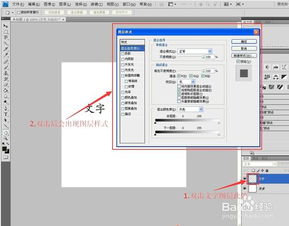
一、初探PS的文字工具

打开Photoshop,你会发现这个强大的图像处理软件内置了多种文字工具,专门用于文字的添加与编辑。首先,让我们找到这些工具的位置。在工具栏中,文字工具通常以一个“T”字图标呈现,包括“横排文字工具”、“直排文字工具”、“横排文字蒙版工具”和“直排文字蒙版工具”。这四个工具各有千秋,能够满足不同方向、不同需求的文字添加。
二、轻松上手,添加文字
1. 选择工具:根据你的设计需求,选择适合的文字工具。如果你需要添加水平方向的文字,选择“横排文字工具”;如果需要垂直方向,则选择“直排文字工具”。
2. 创建文本框:在画布上单击并拖动鼠标,绘制一个文本框。这个文本框就是你的文字容器,文字会在这个区域内按照你的设定排列。
3. 输入文字:在文本框内直接输入你想要添加的文字。此时,你会发现文字工具会自动切换到移动工具(快捷键V),方便你随时调整文字的位置。
4. 调整格式:通过上方的属性栏,你可以轻松调整文字的字体、字号、颜色、对齐方式、行间距等参数。Photoshop支持多种字体格式,包括系统自带的字体和第三方字体,你可以根据自己的喜好进行选择。
三、文字的艺术,创意无限
仅仅添加文字是不够的,如何让文字成为设计中的亮点,才是我们需要深入探讨的。
1. 文字变形:利用Photoshop的文字变形功能,你可以将文字转换为各种形状,如拱形、波浪形、扇形等,让文字更加生动有趣。在属性栏中找到“变形文字”选项,选择你喜欢的样式,然后调整弯曲程度、水平扭曲等参数,即可看到文字的变化。
2. 文字特效:通过图层样式(双击文字图层),你可以为文字添加各种特效,如阴影、发光、浮雕等。这些特效可以让文字更加立体,增强视觉效果。例如,为文字添加一层轻微的阴影,可以让文字在背景上更加突出;而发光效果则可以让文字在暗色背景上熠熠生辉。
3. 文字与图像的结合:将文字与图像巧妙地结合在一起,可以创造出令人惊叹的效果。你可以使用“剪贴蒙版”功能,将文字嵌入到图像中,形成独特的视觉效果。或者,你也可以将文字转换为智能对象,然后进行各种变形、扭曲、滤镜处理,让文字与图像完美融合。
4. 文字排版:优秀的排版是设计作品成功的关键之一。在Photoshop中,你可以使用网格工具、对齐工具等辅助工具,确保文字的排版既美观又符合阅读习惯。同时,你也可以借鉴一些优秀的排版案例,提升自己的排版能力。
四、高级技巧,让你的文字更出彩
除了上述基础操作外,还有一些高级技巧可以让你的文字更加出彩。
1. 路径文字:使用“钢笔工具”绘制一条路径,然后选择“横排文字工具”,在路径上单击并输入文字。这样,文字就会沿着你绘制的路径排列,形成独特的视觉效果。你可以调整路径的形状和文字的排列方式,创造出各种独特的文字效果。
2. 文字图层样式复制:如果你已经为一段文字设置了满意的图层样式,但希望将这些样式应用到其他文字上,你可以使用“复制图层样式”功能。选中已经设置好样式的文字图层,右键选择“复制图层样式”,然后选中目标文字图层,右键选择“粘贴图层样式”。这样,你就可以快速地将一种样式应用到多个文字图层上。
3. 文字转换为形状:将文字转换为形状后,你可以对文字进行更加灵活的编辑和处理。选择文字图层,右键选择“转换为形状”或“栅格化文字”(如果你想要对文字进行像素级别的编辑)。然后,你可以使用“路径选择工具”和“直接选择工具”对文字的形状进行编辑和调整。
4. 文字与3D效果的结合:Photoshop还提供了强大的3D功能,你可以将文字转换为3D对象,然后进行各种3D变换和材质处理。这样,你就可以创建出具有立体感和质感的文字效果,让你的设计作品更加吸引人。
五、总结
在Photoshop里添加文字并不难,但要让文字成为设计中的亮点,则需要我们不断地尝试和创新。通过掌握文字工具的基础操作、利用文字变形和特效提升视觉效果、结合图像和排版技巧打造独特风格,以及运用高级技巧让文字更加出彩,我们可以创造出令人惊叹的文字设计作品。无论是商业设计还是个人创作,掌握这些技巧都将为你的设计之路增添无限可能。
现在,你已经掌握了在Photoshop中添加文字的精髓。不妨打开Photoshop,尝试将所学应用到实际设计中去吧!相信在不久的将来,你也能创作出令人瞩目的设计作品,成为设计界的佼佼者。
- 上一篇: 解锁英雄联盟:如何获取并玩转赏金猎人卡特琳娜
- 下一篇: 且行且珍惜,生活不易情难追,路尽难回首
































